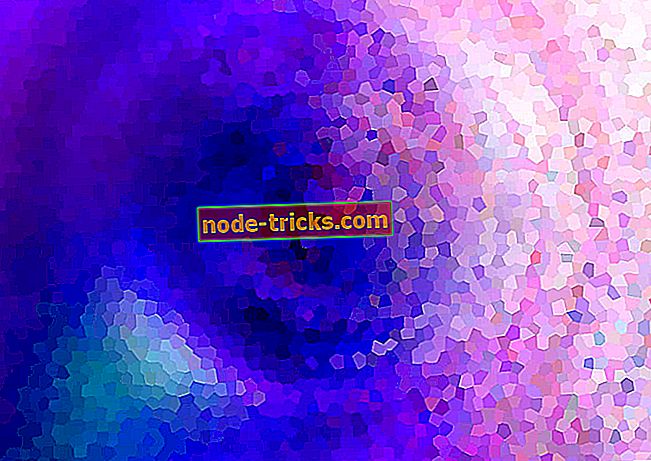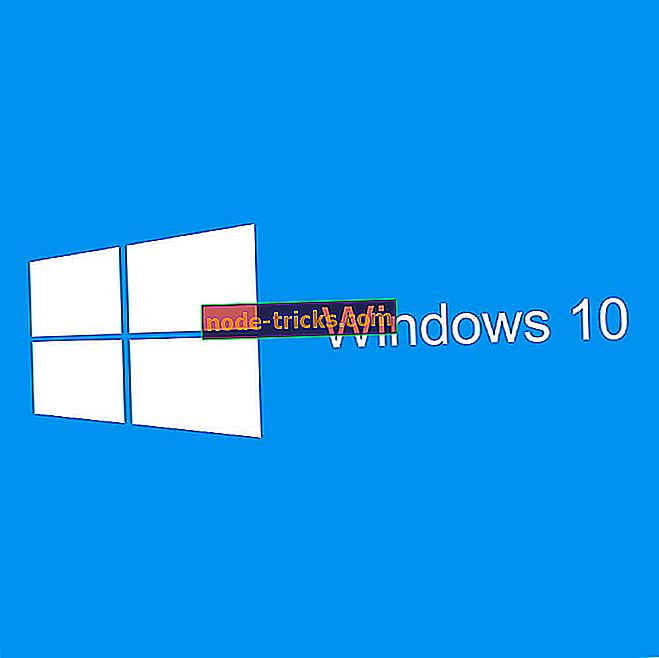A Cisco VPN kliens Windows 10 rendszerben történő engedélyezése
Ha olyan személy vagy, aki meg akar győződni arról, hogy semmilyen rossz nem fog történni, ha nem biztonságos hálózathoz csatlakozik, akkor valószínűleg a VPN-ről hallott.
A VPN a virtuális magánhálózatot jelenti, és segíthet megvédeni az internetkapcsolatát a két végpont közötti kapcsolat felderítésével és az összes elküldött vagy fogadott adat titkosításával. Ezenkívül egy további biztonsági réteg is szerepel, mivel az adatok eléréséhez hitelesíteni kell.
Számos VPN-kiszolgálót kínálnak, de az egyik legbiztonságosabb és népszerűbb a Cisco. Ma megtanítjuk, hogyan lehet engedélyezni a Cisco VPN klienst a Windows 10 rendszeren.
követelmények:
- A Windows 10 rendszerű számítógép
- Cisco VPN kliens v5.0.07.0440 (forduljon a hálózati rendszergazdához)
- Citrix determinisztikus hálózatjavító (DNE) frissítés
- Adminisztratív jogosultságok
Miután teljesítette az összes követelményt, a következő lépésekkel elkezdheti telepíteni és konfigurálni a VPN-klienst a Windows 10 PC-n:
- Ha telepítette a Cisco VPN kliens korábbi verzióját, el kell távolítania és újra kell indítania a csomópontot.
- Ezután telepítse a Citrix DNE Update szoftvert, de győződjön meg róla, hogy ez megfelel a számítógép architektúrájának (32 vagy 64 bites).
- Telepítse a Cisco VPN kliens 5.0.07.0440-es verzióját és indítsa újra a számítógépet a telepítés befejezése után (ha szükséges).
- Most el kell indítania a rendszerleíróadatbázis-szerkesztőt. Ehhez nyomja meg a „Windows” gombot, írja be a „regedit” -t, és kattintson rá jobb egérgombbal.
- A Regedit megnyitása után lépjen a HKEY_LOCAL_MACHINESYSTEMCurrentControlSetServicesCVirtA-ra, keresse meg a Display Name (Megjelenítési név) gombot, és kattintson duplán a bejegyzés szerkesztéséhez;
- Változtassa meg a „@ oem8.ifn, % CVirtA_Desc%; Cisco Systems VPN adapter” -ről „Cisco Systems VPN Adapter” -re;
- Most le kell zárnia a rendszerleíróadatbázis-szerkesztőt, el kell indítania a Cisco VPN-ügyfélszoftvert, és konfigurálnia kell, hogy csatlakozzon a VPN-kiszolgálóhoz.
Tipp: Ne feledje, hogy időnként észreveheti, hogy a Windows 10 nem támogatott és letiltja az alkalmazást. Ezt a Services.msc elindításával javíthatja, keresse meg a „Cisco Systems, Inc. VPN Service” nevű szolgáltatási bejegyzést, kattintson rá jobb gombbal, és válassza a „Start” lehetőséget.




![6 legjobb VPN szoftver StarCraft, StarCraft II számára [2018 útmutató]](https://node-tricks.com/img/vpn/351/6-best-vpn-software-6.png)